Überprüfen Sie, ob Ihr Antivirenprogramm der Übeltäter ist, und deaktivieren Sie es
- Ein häufiges Problem in Active Directory ist die Unfähigkeit, Namensinformationen auf dem Domänencontroller zu finden.
- Normalerweise handelt es sich um ein Netzwerkproblem, das durch einen Netzwerk-Reset schnell behoben werden kann. Sollte dies jedoch nicht der Fall sein, finden Sie in diesem Artikel weitere Tipps.
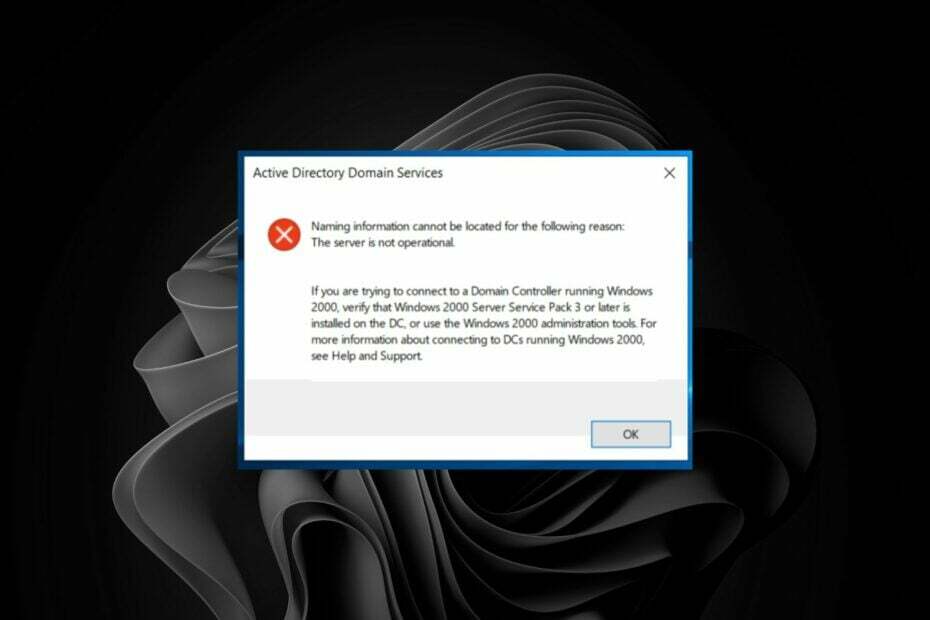
XINSTALLIEREN, INDEM SIE AUF DIE DOWNLOAD-DATEI KLICKEN
- Laden Sie Fortect herunter und installieren Sie es auf Ihrem PC.
- Starten Sie den Scanvorgang des Tools um nach beschädigten Dateien zu suchen, die die Ursache Ihres Problems sind.
- Klicken Sie mit der rechten Maustaste auf Starten Sie die Reparatur damit das Tool den Reparaturalgorithmus starten konnte.
- Fortect wurde heruntergeladen von 0 Leser diesen Monat.
Der RSAT-Namensinformationen können nicht gefunden werden Beim Versuch, auf das Active Directory zuzugreifen, tritt ein Fehler auf. Dieses Problem kann auftreten, wenn ein Problem mit dem Domänencontroller (DC)-Computer vorliegt oder wenn Sie kürzlich die Verbindung zu Ihrem Netzwerk getrennt haben und versuchen, die Verbindung wiederherzustellen.
Im Grunde liegt dies vor, wenn der Server keine Verbindung zu anderen DNS-Servern herstellen und deren Namen nicht erfolgreich auflösen kann. Wenn Sie schon einmal auf dieses Problem gestoßen sind, befassen wir uns mit verschiedenen Lösungsmöglichkeiten.
Was bedeutet, dass RSAT-Namensinformationen nicht gefunden werden können?
Remote Server Administration Tools oder RSAT ist eine Suite von Tools in Windows, mit denen Sie Rollen und Funktionen auf Servern remote verwalten können.
Sie können sie beispielsweise verwenden, um:
- Fügen Sie Rollen und Funktionen auf Remote-Servern hinzu oder entfernen Sie sie
- Ändern Sie, wie Rollen installiert werden
- Konfigurieren Sie Sicherheitseinstellungen
- Installieren Sie Software-Updates und verwalten Sie Ereignisprotokolle
Der RSAT-Namensinformationen können nicht gefunden werden Diese Fehlermeldung kann auftreten, wenn Sie versuchen, eine Verbindung zu einem Active Directory-Domänencontroller herzustellen.
Dieser Fehler weist darauf hin, dass der Computer nicht zum Verzeichnis der Active Directory-Domänendienste (AD DS) hinzugefügt wurde.
Normalerweise ist es ein Problem mit Ihrer Netzwerkverbindung, es könnte aber auch auf ein Problem mit einigen der auf Ihrem Computer ausgeführten Dienste hinweisen.
Expertentipp:
GESPONSERT
Einige PC-Probleme sind schwer zu lösen, insbesondere wenn es um fehlende oder beschädigte Systemdateien und Repositorys Ihres Windows geht.
Stellen Sie sicher, dass Sie ein spezielles Werkzeug verwenden, z Festung, das Ihre beschädigten Dateien scannt und durch die neuen Versionen aus dem Repository ersetzt.
Die folgenden Bedingungen können diesen Fehler verursachen:
- Sie haben den Computer nicht der Domäne oder Gesamtstruktur hinzugefügt
- Falsche DNS-Konfiguration
- Das Benutzerkonto verfügt nicht über die Berechtigung, auf die Domäne auf dem Server zuzugreifen
- Das Computerkonto für den Clientcomputer hat keinen für seine Domäne gültigen Namen
Andere Variationen eines ähnlichen Problems, auf die Sie möglicherweise stoßen, sind:
- Die Namensinformationen können nicht gefunden werden. Der Benutzername oder das Passwort ist falsch
- Die Namensinformationen können nicht gefunden werden, da der Anmeldeversuch fehlgeschlagen ist
- Die Namensinformationen können nicht gefunden werden, da nicht genügend Speicherplatz auf der Festplatte vorhanden ist
- Die Namensinformationen können nicht gefunden werden, da der Zielprinzipalname falsch ist
Was kann ich tun, wenn die RSAT-Namensinformationen nicht gefunden werden können?
Probieren Sie die folgenden Problemumgehungen aus, bevor Sie mit den komplexen Lösungen fortfahren:
- Stellen Sie sicher, dass der DNS-Server läuft und ordnungsgemäß konfiguriert ist.
- Überprüfen Sie, dass keine Probleme mit der Netzwerkverbindung Ihres Computers oder dem DNS-Server vorliegen.
- Stellen Sie sicher, dass das Computerkonto erstellt wurde und auf dem Domänencontroller vorhanden ist.
- Stellen Sie sicher, dass Sie dies getan haben Aktivierte Active Directory-Benutzer und -Computer.
- Überprüfen Sie, ob Firewallregeln oder Antivirensoftware den Zugriff auf den Domänencontroller blockieren.
- Wenn der Server oder die Clientcomputer über mehrere Netzwerkadapter verfügen, stellen Sie sicher, dass diese mit einem physischen Netzwerkadapter verbunden sind.
- Versuchen Sie, Ihren Server neu zu starten.
- Starten Sie Ihren Computer neu, insbesondere wenn Sie Ihren PC umbenannt haben, damit die Änderungen wirksam werden.
1. Starten Sie den TCP/IP-NetBIOS-Hilfsdienst neu
- Schlagen Sie die Windows + R Tasten zum Öffnen Laufen Befehl.
- Typ dienstleistungen.msc im Dialogfeld und klicken Sie auf Eingeben.

- Lokalisieren TCP/IP NetBIOS-Helfer Klicken Sie mit der rechten Maustaste darauf und wählen Sie den Dienst aus Eigenschaften.

- Navigieren Sie zu Starttyp, und wählen Sie im Dropdown-Menü aus Automatisch.

- Klicke auf Start, dann zuschlagen Anwenden Und OK um Änderungen zu speichern.

2. Starten Sie den Netlogon-Dienst neu
- Schlagen Sie die Windows + R Tasten zum Öffnen LaufenBefehl.
- Typ dienstleistungen.msc im Dialogfeld und klicken Sie auf Eingeben.

- Lokalisieren Netlogon Klicken Sie mit der rechten Maustaste darauf und wählen Sie den Dienst aus Eigenschaften.

- Navigieren Sie zu Starttyp, und wählen Sie im Dropdown-Menü aus Automatisch.

- Klicke auf Start, dann zuschlagen Anwenden Und OKum Änderungen zu speichern.

Wenn Sie diesen Fehler erhalten, liegt dies wahrscheinlich an fehlenden oder beschädigten DNS-Einträgen, die dazu geführt haben, dass die Domänencontrollerliste nicht zurückgegeben werden konnte. Beim Neustart des NetLogon-Dienstes wird versucht, alle fehlenden Komponenten der Active Directory-Domänendienste neu zu registrieren.
3. Netzwerkeinstellungen zurücksetzen
- Klick auf das Startmenü Symbol und klicken Sie auf Einstellungen.

- Wählen Netzwerk & Internet aus dem Navigationsbereich und klicken Sie auf Erweiterte Netzwerkeinstellungen auf der rechten Seite.

- Klicke auf Netzwerk-Reset unter Mehr Einstellungen.

- Klicken Sie nun auf Jetzt zurücksetzen Taste.

- Klicken Ja auf die erscheinende Bestätigungsaufforderung.
- 10 häufige Computerprobleme und wie man sie richtig behebt
- Nvpcf.sys-Bluescreen-Fehler: 3 Möglichkeiten, ihn zu beheben
- Lenovo Laptop stellt keine Verbindung zum WLAN her? 4 Möglichkeiten, das Problem zu beheben
- Fix: Die Helligkeit kann auf einem Lenovo Laptop nicht angepasst werden
- Fix: CHKDSK ist für RAW-Laufwerke nicht verfügbar. Fehler
4. Bearbeiten Sie die Registrierung
- Schlagen Sie die Windows + R Tasten zum Öffnen Laufen Befehl.
- Typ regedit im Dialogfeld und klicken Sie auf Eingeben.

- Navigieren Sie zum folgenden Ort:
HKEY_LOCAL_MACHINE\SYSTEM\CurrentControlSet\Services\Netlogon\Parameters - Suchen Sie im rechten Bereich nach SysvolReady-Flag, klicken Sie mit der rechten Maustaste darauf und wählen Sie aus Ändern.
- Geben Sie 1 unter ein Messwert, dann zuschlagen OK.
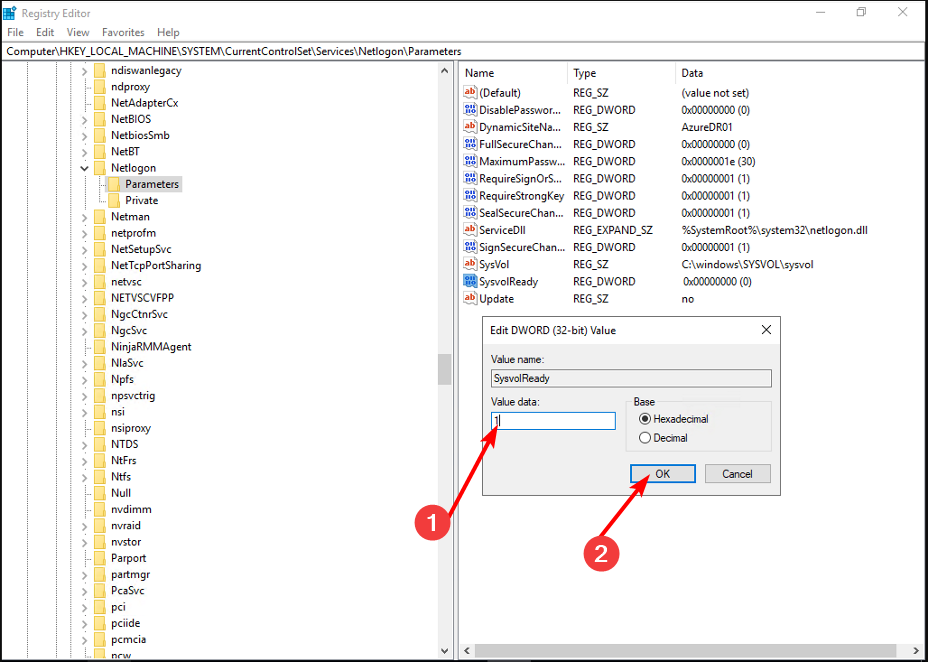
Das war alles, was wir für diesen Artikel hatten, und wir hoffen, dass die Namensinformationen, die zuvor nicht gefunden werden konnten, gelöst wurden.
Während Sie noch hier sind, möchten wir Sie auf einen weiteren interessanten Artikel darüber verweisen, wie das geht Exportieren Sie eine Liste von Active Directory-Benutzern in einer Gruppe. Dies kann besonders bei der Wirtschaftsprüfung nützlich sein, also schauen Sie sich das an.
Wenn Sie weitere Gedanken oder Vorschläge haben, hinterlassen Sie unten einen Kommentar.
Treten immer noch Probleme auf?
GESPONSERT
Wenn die oben genannten Vorschläge Ihr Problem nicht gelöst haben, kann es sein, dass auf Ihrem Computer schwerwiegendere Windows-Probleme auftreten. Wir empfehlen die Wahl einer All-in-One-Lösung wie Festung um Probleme effizient zu beheben. Klicken Sie nach der Installation einfach auf Anzeigen und Reparieren Taste und dann drücken Starten Sie die Reparatur.
![Die 5 besten HP Rack-Server zum Kauf [Leitfaden 2021]](/f/13a5167298f0cb649d240b7b691c6257.png?width=300&height=460)
![FIX: Conan Exiles privater Server wird nicht angezeigt [Vollständige Anleitung]](/f/4bbf440e2ce958693bf1e8f00c19de63.jpg?width=300&height=460)
